Selamat datang di blog UNYDeveloperNetwork. Pernahkah suatu saat, setelah Anda selesai menonton film dari harddisk eksternal, dan ketika Anda melakukan “safe removal” Windows mengeluarkan pesan error: “This device is current in use. Close any programs or windows that might be using the device and then try again”? Pasti pernah, kan? Ya, satu – satunya solusi yang Anda lakukan saat itu pasti salah satu dari aksi berikut: Mematikan (shut down) komputer atau Mencabut paksa harddisk eksternal secara langsung.
Well, dua solusi tersebut ada kelebihan dan kekurangannya. Jika Anda memilih untuk mematikan komputer Anda, maka harddisk Anda akan selamat karena Windows pasti melakukan “parkir harddisk” dan melakukan “spinning off” sebelum menyuruh sistem mematikan komputer. Namun kendalanya adalah, solusi ini akan memakan waktu yang cukup lama dan merepotkan (jika Anda ingin menggunakan komputer lagi, Anda harus menyalakannya kembali). Sedangkan solusi yang kedua adalah solusi yang terbilang cukup ekstrem. Karena mencabut paksa harddisk eksternal secara langsung tanpa melakukan safe removal sama saja Anda turut berkontribusi dalam merusak harddisk eksternal Anda sendiri. Mengapa demikian? Karena ketika harddisk belum dilakukan safe removal, maka kondisinya adalah: piringan disk masih berputar dengan maksimal dan head pembaca masih berada di atas piringan (tidak dalam posisi parkir). Sekarang, jika Anda langsung cabut harddisk eksternal tersebut dalam kondisi demikian, maka listrik akan langsung terputus, putaran piringan akan langsung berhenti, dan head pembaca akan langsung bersentuhan dengan piringan harddisk. Akibatnya? berapa sektor harddisk yang sudah Anda rusak akibat dari tindakan Anda sendiri.
Lalu bagaimana solusinya jika Anda ingin tetap melakukan “safe removal” dengan kondisi yang sudah diterangkan di atas? Caranya cukup mudah sekali.
Pertama, pastikan harddisk Anda sesuai dengan kondisi (unable to safe removal). Ya, jika tidak sesuai kondisi berarti tidak ada masalah dong.

Langkah berikutnya adalah, buka control panel.

Setelah control panel terbuka, cari “Disk Management”. Untuk mudahnya, Anda tinggal ketikkan saja “Disk Management” pada kolom pencarian control panel.

Akan muncul satu opsi, klik pada “Create and format hard disk partitions”.

Selanjutnya akan muncul jendela “Disk Management”. Pada kolom bagian bawah terdapat daftar disk yang terhubung dengan komputer Anda. Cari disk yang ingin Anda remove.

Misalnya pada contoh di atas, Disk yang ingin saya remove memiliki label “Disk 2”. Selanjutnya klik kanan pada Label Disk dan pilih “Offline”.

Tunggullah beberapa saat hingga status Disk menjadi “offline”.

Setelah Disk menjadi offline, maka Anda dapat melakukan safe removal kembali.

Taraaa….. Harddisk eksternal Anda berhasil di “safe removal”
Kendala Setelah Offline
Setelah Anda melakukan offline pada disk tersebut, ketika Anda kembali memasangkan harddisk eksternal Anda ke komputer, terkadang komputer tidak mendeteksi harddisk Anda. Tenang saja! Karena status disk pada harddisk Anda adalah offline. Untuk melakukan online, lakukan cara yang sama ketika Anda akan melakukan offline harddisk. Namun kali ini, Anda pilih opsi “Online” .

Harddisk eksternal Anda akan kembali terdeteksi oleh komputer Anda.
Untuk lebih jelasnya mari kita simak video di bawah ini.
Demikianlah artikel Tips ‘n Trick kali ini. Semoga bermanfaat untuk kita semua. Apabila Anda memiliki pertanyaan, jangan sungkan meninggalkannya di kolom komentar. Jika Anda ingin mencuplik artikel ini, jangan lupa juga sertakan URL nya.
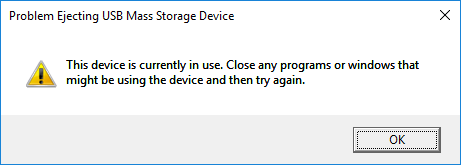
thanks info nya gan
bermanfaat sekali
Sama sama…. (y)
Terima kasih solusinya gan. Work
Ini dipastikan aman kan harddisk nya?
memang cara ini sangat disarankan untuk harddisk, ketika tidak bisa di eject dari Windows. Dengan menggunakan cara ini, windows akan memaksa hard disk untuk parkir dan mematikan daya nya. Setelah itu baru bisa di-eject. (jadi ketika di-eject hard disk sudah dalam posisi siap eject)
Setelah saya offline, hardisk bisa diremove dengan aman. Lalu saya coba tancapkan lagi, tapi tidak keluar/terbaca hardisk saya utk saya onlinkan. Ini solusinha bagaimana ya? Terima kasih
di artikel sudah dijelaskan juga .. ^_^
Thanks gan, sangat membantu?
ini aman kan ya kak?
Aman sekali… Mencegah harddisk dari kerusakan. Karena dengan cara ini, harddisk akan diparkir dan dimatikan terlebih dahulu.
mantap, mksh
Setelah mengikuti petunjuk dari kaka, hard disk sy tidak bisa terbaca lagi, bahkan setelah di onlinekan kembali. tolong bagamana caranya? 🙁
Apakah sampai sekarang masih belum dapat terbaca?
terima kasih banyak..
ini solusi yg benar2 membantu..
saya mencari disk management di control panel tidak ketemu.. 🙁 ada solusi lain?
Semestinya ada, karena Disk Management adalah tinggalan dari Windows versi lama dan dipertahankan sampai Windows 10. Apakah bisa dikirimkan screenshot control panelnya…? Terima kasih.
mungkin opsi nya jadi : Create and format Hard disk partition
Postingan sudah saya update dengan video. Semoga memperjelas. Terima kasih…
Saya sudah mencoba, namun ketika klik kanan pada disk tidak ada opsi offline. Solusi lain gimana ya?
Apakah bisa dilampirkan screenshot nya…?
Terima kasih.
iya, hanya ada pilihan :
– Open
– Explore
– Mark partition as active
– Change drive letter and paths
– Format
– Extend Volume
– SHrink volume
– delete volume
– properties
– help
Postingan sudah saya update dengan video. Semoga memperjelas. Terima kasih…
Msh tdk bisa opsi removal di icon taskbar
Postingan sudah saya update dengan video. Semoga memperjelas. Terima kasih…
Saya sudah klik offline, kemudian saat ingin menyambungkannya kembali, tidak muncul disk 2 di disk management. jadi saya tidak bisa klik online karena disk 2 nya tidak muncul.
Postingan sudah saya update dengan video. Semoga memperjelas. Terima kasih…
Wahh terima kasih, sangat membantu!
min saya sudh ngikutin tutor tpi hardisk ttp tidak bisa dieject
Postingan sudah saya update dengan video. Semoga memperjelas. Terima kasih…
Terim kasih sekali, Ini sangat membantu. Sepertinya banyak orang terbantu konten Anda.
sdh saya ikuti petunjuk, tapi pas saya klik kanan kok tidak ada pilihan offline ya ??
Pasti ada, mohon bisa dicek sekali lagi.
pas saya mau pilih option offline kok gaada ya di laptop saya…
apakah boleh di share screenshot nya?